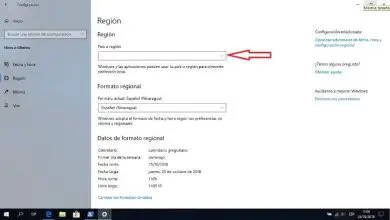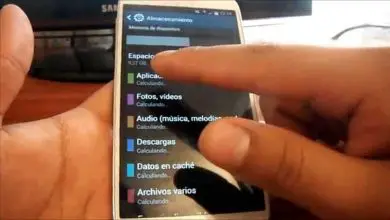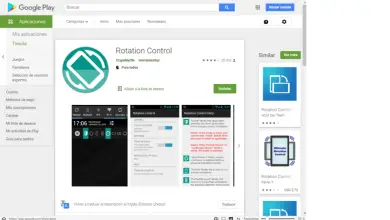Come stampare dal mio Android alla stampante utilizzando Cloud Print?

Se hai sentito parlare di un’app chiamata Cloud Print ma non sei sicuro di come funzioni, hai raggiunto il post giusto. Ti diremo in dettaglio l’intero processo che devi eseguire per stampare da un dispositivo Android utilizzando Cloud Print. Vi anticipiamo subito che si tratta di un processo molto semplice e che non richiederà molto tempo, facciamolo!
Attualmente ci sono molte applicazioni che ci consentono di stampare un file, un’e-mail o un’immagine da Android. Tuttavia, in questo post ci concentreremo su Cloud Print, perché è uno dei più popolari.
Senza dubbio, questa app di Google è molto utile, poiché ci consente di selezionare i documenti per stamparli da remoto. In questo modo possiamo risparmiare molto tempo durante la stampa dei documenti e possiamo farlo anche senza dover stare vicino alla stampante. Più avanti parleremo di come funziona questa app.
Infatti, non serve solo per stampare documenti da Android, ma possiamo anche configurare e aggiungere una stampante a Google Cloud Print in Windows 10 per stampare file dal nostro PC.
Passaggi da seguire per stampare dal mio Android alla stampante utilizzando Cloud Print
Successivamente, in questa nuova sezione, ti parleremo in dettaglio di tutto ciò che devi sapere per imparare a stampare da un dispositivo Android utilizzando Cloud Print.Continua a leggere!
- Per iniziare, la prima cosa da fare è aprire il browser web Google Chrome
- Successivamente, in una nuova scheda devi scrivere «chrome: // devices», in particolare nella barra di ricerca.
- Subito dopo vedremo che compare un elenco con i dispositivi che sono registrati nella funzione Google Cloud Print.
- Quindi, verrà visualizzato un messaggio che conferma che Google Cloud Print è disponibile per l’uso.
- Nel caso in cui desideri approfondire questo passaggio, devi fare clic sull’opzione «Gestisci stampanti»

- A questo punto avremo la nostra stampante associata all’account Google e quindi a Google Print. Questo può essere verificato semplicemente accedendo alla scheda » Amministrazione dispositivo «.
- Ora devi andare su Google Play Store per scaricare l’app ufficiale di Google Print.
- Al termine del processo di download e installazione di questa app, procedi ad aprirla e seleziona il file che desideri stampare. Quindi premere l’opzione » Stampa «
- Successivamente, si aprirà una nuova finestra in cui è possibile scegliere un gran numero di opzioni relative al file che si desidera stampare. Tra questi abbiamo: il numero di copie e pagine da stampare, il formato carta e puoi anche selezionare quale stampante vuoi usare.
- Grazie a questa app puoi stampare file dal browser Google Chrome . In realtà il processo è abbastanza semplice e non ci vorranno più di 5 minuti per completare il processo.
Vantaggi e svantaggi della stampa da Android con Cloud Print
Ora, in questa parte del post ci siamo presi il compito di raccogliere sia i vantaggi che gli svantaggi che esistono quando si stampa da un dispositivo Android utilizzando Cloud Print.
Ti invitiamo semplicemente a leggere con attenzione in modo da farti un’idea di quanto possa essere fruttuoso o meno il fatto di stampare documenti da remoto dal tuo Android.

Vantaggio
Uno dei principali vantaggi di questa app per Android è che non abbiamo bisogno di scaricare alcun tipo di driver per poter stampare documenti comodamente dal nostro dispositivo.
Inoltre, questa app è compatibile con un gran numero di stampanti. Come stampanti Hp, Kodak, Epson, Canon e altri marchi di fama mondiale.
D’altra parte, un ovvio vantaggio è che grazie a questa app di Google avremo la possibilità di stampare da remoto un gran numero di documenti. Pertanto, non sarà necessario essere collegati alla stampante che andremo ad utilizzare.
Svantaggi
Per quanto riguarda gli aspetti negativi di Cloud Print, dobbiamo sottolineare che quando si verifica un inceppamento nella stampante che andremo ad utilizzare, non saremo in grado di risolverlo da remoto. In questo caso dovremo recarci sul sito in cui si trova il dispositivo per poter risolvere il problema e proseguire con il processo di stampa.
D’altra parte, se stai per stampare un documento dal tuo cellulare o tablet, non sarai in grado di inoltrare o condividere il documento. Puoi salvarlo solo se utilizzi l’opzione Google Drive.
Un altro aspetto negativo è che questa app è disponibile solo per dispositivi Android. Ecco perché se sei un utente Apple e desideri stampare documenti in modalità wireless da un iPhone, dovrai utilizzare un’altra app.
Per oggi abbiamo finito! Se queste informazioni ti sono state utili, non dimenticare di condividerle con tutti i tuoi amici e familiari.